Tiến hành sao lưu ảnh, video lên Google Photos trên Android cũng là một trong những cách giúp bạn giải phóng bộ nhớ cho điện thoại của mình khi đã đầy, Google photos có thể lưu trữ tới hàng GB dữ liệu ảnh, video và trên hết là rất bảo mật, vì thế mà bạn không cần lo lắng bất cứ điều gì.
- Cách chọn thư mục ảnh riêng đồng bộ lên Google Photos
- Hướng dẫn tùy chỉnh chất lượng ảnh khi đồng bộ lên Google Photos
- Cài và sử dụng Google Photos trên điện thoại Android, iPhone
- Cách bật đồng độ sao lưu Google Photos sử dụng mạng di động
- Cách chọn tài khoản sao lưu đồng bộ ảnh trên Google Photos
Bài viết dưới đây chúng tôi sẽ hướng dẫn các bạn cách sao lưu ảnh, video lên Google Photos trên Android giúp bạn tiết kiệm được không gian lưu trữ trên điện thoại, hơn nữa Google Photos còn hỗ trợ thêm rất nhiều tính năng hữu ích để người dùng có những trải nghiệm tốt nhất khi duyệt ảnh. Khi bạn thực hiện sử dụng chức năng sao lưu và đồng bộ hóa trên Google Photos bạn nên nhớ rằng các thay đổi của bạn về video, hình ảnh như việc xóa một video hình ảnh nào đó sẽ được đồng bộ với tài khoản của bạn, khi bạn thực hiện truy cập tài khoản bằng bất kỳ thiết bị nào thị các thay đổi ở trên đều đã được lưu lại. Nếu như bạn đọc chưa biết cách cài đặt và sử dụng ứng dụng Google Photos thì hãy xem thêm bài viết sau cài đặt và sử dụng Google Photos trên điện thoại iPhone, Android

Cách sao lưu ảnh Google Photos trên Android
Các bạn hãy tải ứng dụng Google Photos cho điện thoại của mình theo link bên dưới.
=> Link tải Google Photos cho Android
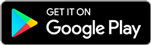
=> Link tải Google Photos cho iOS
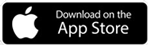
Hướng dẫn sao lưu ảnh, video lên Google Photos trên Android.
Bước 1: Bạn khởi động ứng dụng Google Photos và bấm vào Menu phía trên cùng bên trái màn hình
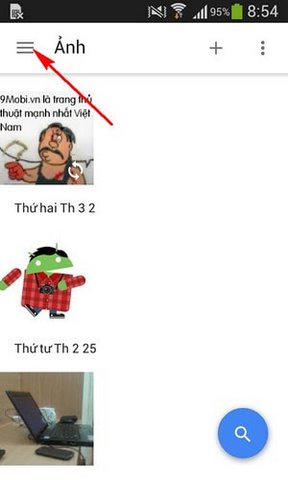
Bước 2: Tại đây bạn kéo xuống cuối và chọn vào mục Cài đặt
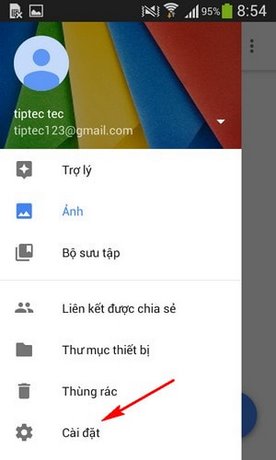
Bước 3: Tiếp theo bạn chọn vào mục Sao lưu và đồng bộ hóa, bên dưới nó sẽ hiển thị địa chỉ tài khoản google của bạn
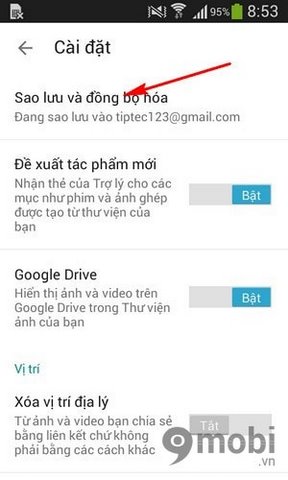
Bước 4: Bấm Bật chức năng Sao lưu, chữ V tích hiển thị màu xanh và các hình ảnh, video sẽ bắt đầu được sao lưu và đồng bộ.
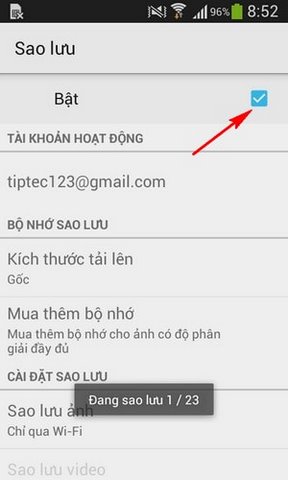
https://9mobi.vn/sao-lu-anh-video-len-google-photos-tren-android-2381n.aspx
Như vậy trên đây chúng tôi đã hướng dẫn các bạn cách sao lưu ảnh, video lên Google Photos trên Android, bạn sẽ tiết kiệm được rất nhiều không gian lưu trữ trên điện thoại và không lo bị mất dữ liệu, hơn nữa các hình ảnh và video này bạn có thể xem và đồng bộ với bất cứ thiết bị nào khác một cách nhanh chóng, ví dụ cho việc bạn mua một thiết bị mới. Một ứng dụng chỉnh sửa ảnh cực hay trên Android không thể thiếu đó là Photowonder, bạn đọc hãy tải ứng dụng Photowonder cho Android tại đây